¿Cómo agrego un segundo disco a mi DNS y convertir de volumen estándar a RAID 1?
Pre-requisitos:
- Un segundo disco compatible para su NAS, preferiblemente el mismo tamaño que el disco existente
- La configuración del NAS ya con el disco principal establecido como un volumen estándar (y no parte de una matriz RAID anterior)
- Al igual que con cualquier procedimiento de tratar con los discos, asegúrese de tener una copia de seguridad antes de comenzar
Paso 1 - Apague su NAS, e inserte el segundo disco duro. Una vez insertado, encienda su NAS, inicie sesión y vaya a la página Administración de discos (Administración -> Administración de discos -> Unidad de disco duro antes de iniciar Configuración
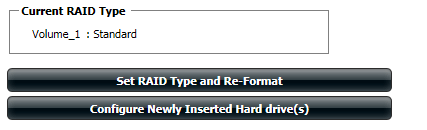
Paso 2 - Haga clic en el botón "Configure Newly Inserted Hard drive(s)” A continuación, aparecerá el asistente de configuración del disco duro. Haga clic en Next.
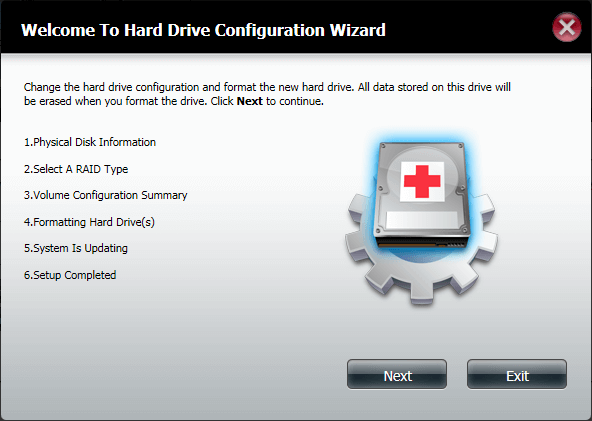
Paso 3 - Confirmar que la NAS muestra información correcta del disco duro, marca, modelo y tamaño.
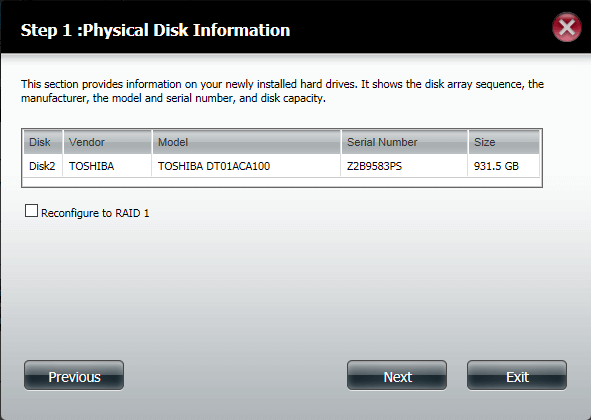
Paso 4 - Coloque una marca en la casilla "Reconfigure to RAID 1", a continuación, haga clic en "Next".
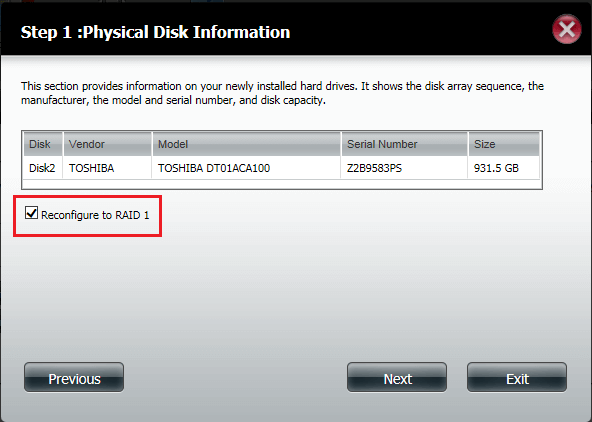
Paso 5 - Esto demuestra que usará el disco actual para configurar el RAID. Haga clic en Next.
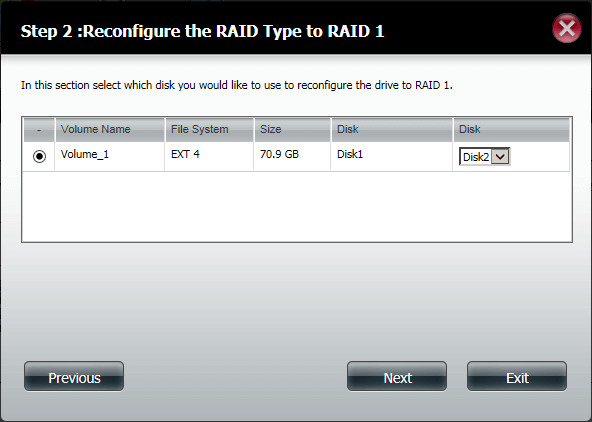
Paso 6 - Esta página le permite habilitar o deshabilitar la reconstrucción automática del RAID si se corrompe. Haga clic en Siguiente.
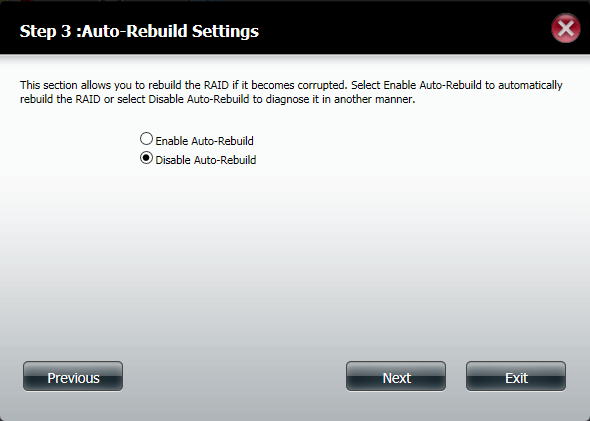
Paso 7 - Esta página muestra un resumen de los cambios. Para continuar, haga clic en "Format".
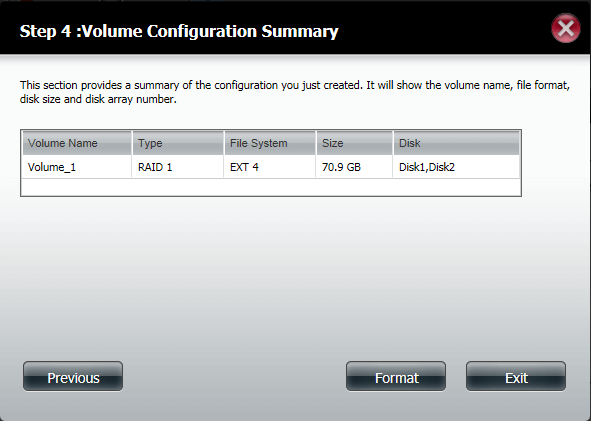
Paso 8 - Haga clic en "Yes" para continuar. Sólo será formateado el disco nuevo..
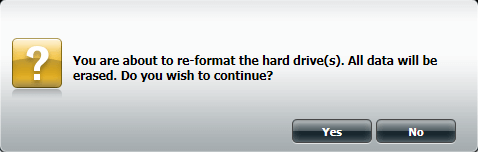
Paso 9 - El NAS comenzara a formatear el disco nuevo y luego configurar el RAID. Una vez completado, verá una confirmación. Haga clic en " Finish " para cerrar el asistente.
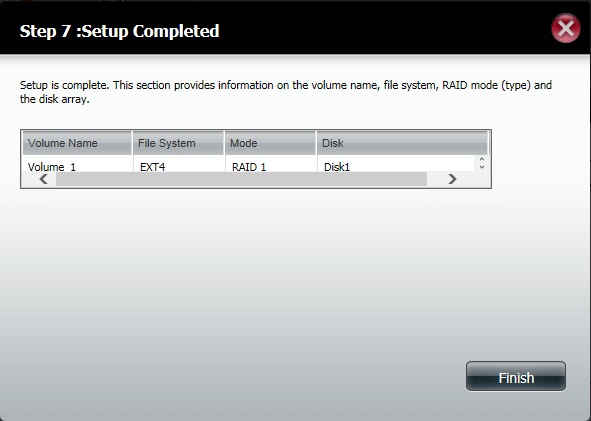
Paso 10 - Si no ha habilitado la reconstrucción automática en el paso 6, tendrá que reconstruir manualmente la matriz .Para ello, vaya a la página " Hard Drive Configuration " (Management -> Disk Management -> Hard Drive Configuration). Haga clic en " Manually Rebuild Now
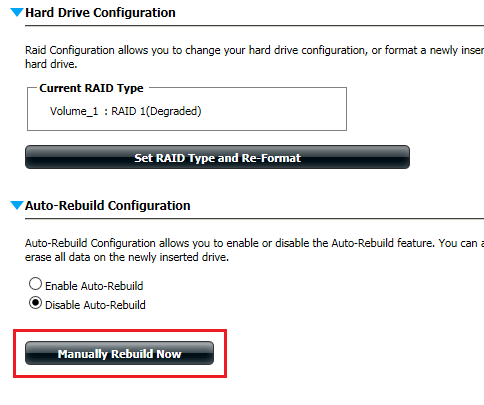
Paso 11 - El NAS reconstruirá correctamente el RAID. Una vez completado, se le ve el volumen actual es RAID 1.
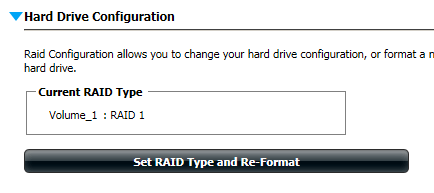
Otros usuarios también consultaron:
- $name Ver respuesta
- $name Ver respuesta
- $name Ver respuesta
- $name Ver respuesta
- $name Ver respuesta
- $name Ver respuesta
- $name Ver respuesta
- ¿Cómo crear usuarios en el DNS-320L? Ver respuesta
- ¿Cómo compartir carpetas en el DNS-320L? Ver respuesta
- ¿Cómo crear grupos en el DNS-320L? Ver respuesta